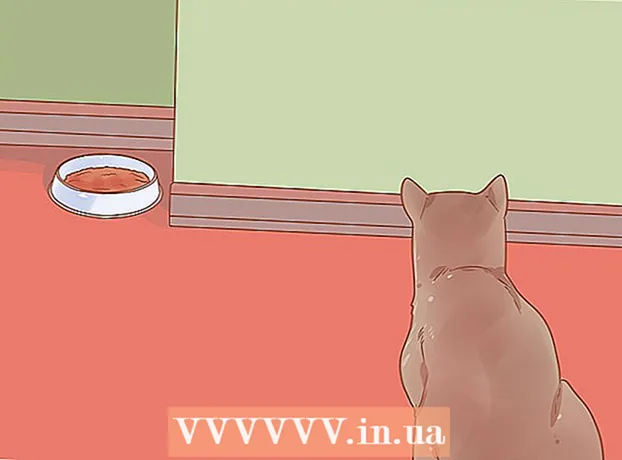Autor:
Morris Wright
Fecha De Creación:
24 Abril 2021
Fecha De Actualización:
1 Mes De Julio 2024

Contenido
- Al paso
- Método 1 de 5: sube varias fotos a un nuevo álbum de fotos
- Método 2 de 5: cargue varias fotos a un álbum de fotos existente
- Método 3 de 5: sube varias fotos en una publicación de Facebook
- Método 4 de 5: cargue varias fotos en un álbum de fotos usando la aplicación móvil de Facebook
- Método 5 de 5: cargue varias fotos en una publicación de Facebook usando la aplicación móvil de Facebook
Hay varias formas de cargar varias fotos en Facebook al mismo tiempo. Puede agregar fotos a un álbum de fotos o puede colocarlas directamente en su línea de tiempo. Facebook tiene una función de carga que es compatible con Java, así como una función de carga regular. Entonces tienes varias opciones a la hora de subir tus fotos. También puede usar la aplicación de Facebook en su teléfono móvil para cargar fotos.
Al paso
Método 1 de 5: sube varias fotos a un nuevo álbum de fotos
 Ir a Facebook. Visite el sitio web de Facebook. Puede utilizar cualquier navegador para ello.
Ir a Facebook. Visite el sitio web de Facebook. Puede utilizar cualquier navegador para ello.  Iniciar sesión. Utilice su cuenta y contraseña de Facebook para iniciar sesión. Puede encontrar los campos de inicio de sesión en la esquina superior derecha de la página de Facebook. Luego haga clic en "iniciar sesión" para continuar.
Iniciar sesión. Utilice su cuenta y contraseña de Facebook para iniciar sesión. Puede encontrar los campos de inicio de sesión en la esquina superior derecha de la página de Facebook. Luego haga clic en "iniciar sesión" para continuar.  Ve a tus fotos. Haga clic en su nombre en la parte superior de la barra de tareas de su página de Facebook. Esto lo llevará a su línea de tiempo personal. Haga clic en la pestaña "Fotos". Encontrarás esta pestaña debajo de tu foto de perfil. Si hace clic en esto, será redirigido a su página de fotos personal.
Ve a tus fotos. Haga clic en su nombre en la parte superior de la barra de tareas de su página de Facebook. Esto lo llevará a su línea de tiempo personal. Haga clic en la pestaña "Fotos". Encontrarás esta pestaña debajo de tu foto de perfil. Si hace clic en esto, será redirigido a su página de fotos personal.  Haz clic en el botón "crear álbum" en la barra de herramientas de tu página de fotos. Se abrirá una pequeña ventana en la que podrá ver los archivos en su computadora.
Haz clic en el botón "crear álbum" en la barra de herramientas de tu página de fotos. Se abrirá una pequeña ventana en la que podrá ver los archivos en su computadora.  Seleccione las fotos que desea cargar desde su computadora. Para seleccionar y cargar varias fotos al mismo tiempo, mantenga presionada la tecla CTRL (o la tecla CMD en una Mac) mientras selecciona las fotos correctas una por una.
Seleccione las fotos que desea cargar desde su computadora. Para seleccionar y cargar varias fotos al mismo tiempo, mantenga presionada la tecla CTRL (o la tecla CMD en una Mac) mientras selecciona las fotos correctas una por una.  Sube tus fotos. Haga clic en el botón "abrir" en la esquina inferior derecha de la ventana abierta. Esto cargará las fotos seleccionadas a un nuevo álbum de fotos en Facebook.
Sube tus fotos. Haga clic en el botón "abrir" en la esquina inferior derecha de la ventana abierta. Esto cargará las fotos seleccionadas a un nuevo álbum de fotos en Facebook. - Aparecerá una ventana de "crear álbum" mientras se cargan sus fotos. Puede nombrar el nuevo álbum de fotos ingresándolo en el campo de texto en la parte superior de la página. En el campo de texto a continuación, opcionalmente, puede dar una descripción del álbum de fotos.
 Vea sus fotos. Una vez que se hayan cargado todas las fotos al nuevo álbum de fotos, las fotos aparecerán como imágenes en miniatura. En esta página puede agregar una descripción a sus fotos o etiquetar a sus amigos si aparecen en sus fotos.
Vea sus fotos. Una vez que se hayan cargado todas las fotos al nuevo álbum de fotos, las fotos aparecerán como imágenes en miniatura. En esta página puede agregar una descripción a sus fotos o etiquetar a sus amigos si aparecen en sus fotos. - Haz clic en el botón "Publicar" en la parte inferior izquierda de la ventana "Crear álbum" para guardar tu nuevo álbum de fotos y colocarlo en tu línea de tiempo.
Método 2 de 5: cargue varias fotos a un álbum de fotos existente
 Ir a Facebook. Visite el sitio web de Facebook. Puede utilizar cualquier navegador para ello.
Ir a Facebook. Visite el sitio web de Facebook. Puede utilizar cualquier navegador para ello.  Iniciar sesión. Utilice su cuenta y contraseña de Facebook para iniciar sesión. Puede encontrar los campos de inicio de sesión en la esquina superior derecha de la página de Facebook. Luego haga clic en "iniciar sesión" para continuar.
Iniciar sesión. Utilice su cuenta y contraseña de Facebook para iniciar sesión. Puede encontrar los campos de inicio de sesión en la esquina superior derecha de la página de Facebook. Luego haga clic en "iniciar sesión" para continuar.  Ve a tus fotos. Haga clic en su nombre en la parte superior de la barra de tareas de su página de Facebook. Esto lo llevará a su línea de tiempo personal. Haga clic en la pestaña "Fotos". Encontrarás esta pestaña debajo de tu foto de perfil. Si hace clic en esto, será redirigido a su página de fotos personal.
Ve a tus fotos. Haga clic en su nombre en la parte superior de la barra de tareas de su página de Facebook. Esto lo llevará a su línea de tiempo personal. Haga clic en la pestaña "Fotos". Encontrarás esta pestaña debajo de tu foto de perfil. Si hace clic en esto, será redirigido a su página de fotos personal.  Seleccione el álbum al que desea agregar fotos. Haga clic en "álbumes" en la barra de subtareas de su página de fotos. Esto abre una página donde se pueden ver todos sus álbumes de fotos. Desplácese por los álbumes y haga clic en el álbum al que desea agregar fotos adicionales.
Seleccione el álbum al que desea agregar fotos. Haga clic en "álbumes" en la barra de subtareas de su página de fotos. Esto abre una página donde se pueden ver todos sus álbumes de fotos. Desplácese por los álbumes y haga clic en el álbum al que desea agregar fotos adicionales.  Agrega fotos al álbum de fotos. Haz clic en el botón "agregar fotos" en la esquina superior izquierda de la página del álbum. Se abrirá una pequeña ventana en la que podrá ver los archivos en su computadora.
Agrega fotos al álbum de fotos. Haz clic en el botón "agregar fotos" en la esquina superior izquierda de la página del álbum. Se abrirá una pequeña ventana en la que podrá ver los archivos en su computadora. - Seleccione las fotos que desea cargar desde su computadora. Para seleccionar y cargar varias fotos al mismo tiempo, mantenga presionada la tecla CTRL (o la tecla CMD en una Mac) mientras selecciona las fotos correctas una por una.
- Haga clic en el botón "abrir" en la esquina inferior derecha de la ventana abierta. Esto cargará las fotos seleccionadas en su álbum de fotos de Facebook seleccionado.
- Aparecerá una ventana de "agregar fotos" mientras se cargan sus fotos. En el lado izquierdo de esta ventana puede ver los detalles del álbum de fotos.
 Vea sus fotos. Una vez que se hayan cargado y agregado todas las fotos al álbum de fotos, las fotos aparecerán como imágenes en miniatura. En esta página puede agregar una descripción a sus fotos o etiquetar a sus amigos si aparecen en sus fotos.
Vea sus fotos. Una vez que se hayan cargado y agregado todas las fotos al álbum de fotos, las fotos aparecerán como imágenes en miniatura. En esta página puede agregar una descripción a sus fotos o etiquetar a sus amigos si aparecen en sus fotos. - Haz clic en el botón "Publicar" en la parte inferior izquierda de la ventana "Agregar fotos" para guardar tus nuevas fotos y publicarlas en tu línea de tiempo.
Método 3 de 5: sube varias fotos en una publicación de Facebook
 Ir a Facebook. Visite el sitio web de Facebook. Puede utilizar cualquier navegador para ello.
Ir a Facebook. Visite el sitio web de Facebook. Puede utilizar cualquier navegador para ello.  Iniciar sesión. Utilice su cuenta y contraseña de Facebook para iniciar sesión. Puede encontrar los campos de inicio de sesión en la esquina superior derecha de la página de Facebook. Luego haga clic en "iniciar sesión" para continuar.
Iniciar sesión. Utilice su cuenta y contraseña de Facebook para iniciar sesión. Puede encontrar los campos de inicio de sesión en la esquina superior derecha de la página de Facebook. Luego haga clic en "iniciar sesión" para continuar.  Inicie una nueva publicación en Facebook. Puede publicar un mensaje en casi cualquier página de Facebook. Puede hacerlo escribiendo un mensaje en el campo de texto que encontrará en la parte superior de la descripción general de noticias, en la parte superior de su línea de tiempo y en la página de Facebook de un amigo.
Inicie una nueva publicación en Facebook. Puede publicar un mensaje en casi cualquier página de Facebook. Puede hacerlo escribiendo un mensaje en el campo de texto que encontrará en la parte superior de la descripción general de noticias, en la parte superior de su línea de tiempo y en la página de Facebook de un amigo.  Agrega fotos al mensaje. En el campo de texto donde escribe su mensaje, encontrará algunas opciones diferentes. Por ejemplo, puede agregar fotos, videos o su estado a su mensaje de Facebook. Para agregar fotos, haga clic en la opción de foto / video en el campo de texto. Se abrirá una pequeña ventana en la que podrá ver los archivos en su computadora.
Agrega fotos al mensaje. En el campo de texto donde escribe su mensaje, encontrará algunas opciones diferentes. Por ejemplo, puede agregar fotos, videos o su estado a su mensaje de Facebook. Para agregar fotos, haga clic en la opción de foto / video en el campo de texto. Se abrirá una pequeña ventana en la que podrá ver los archivos en su computadora. - Seleccione las fotos que desea cargar desde su computadora. Puede cargar varias fotos al mismo tiempo.
- Haga clic en el botón "abrir" en la esquina inferior derecha de la ventana abierta. Esto cargará las fotos seleccionadas como parte de su nueva publicación de Facebook. Las fotos aparecerán en el campo donde también puede escribir un mensaje.
 Publique sus fotos. Una vez que se hayan cargado todas las fotos como parte de su nueva publicación de Facebook, las fotos aparecerán como imágenes en miniatura. Puede optar por agregar un mensaje o estado a sus fotos o etiquetar a sus amigos si aparecen en sus fotos. Haga clic en el botón "publicar" para publicar su publicación de Facebook con fotos.
Publique sus fotos. Una vez que se hayan cargado todas las fotos como parte de su nueva publicación de Facebook, las fotos aparecerán como imágenes en miniatura. Puede optar por agregar un mensaje o estado a sus fotos o etiquetar a sus amigos si aparecen en sus fotos. Haga clic en el botón "publicar" para publicar su publicación de Facebook con fotos.
Método 4 de 5: cargue varias fotos en un álbum de fotos usando la aplicación móvil de Facebook
 Abra la aplicación de Facebook. Busque y abra la aplicación de Facebook en su teléfono.
Abra la aplicación de Facebook. Busque y abra la aplicación de Facebook en su teléfono.  Inicie sesión en su cuenta de Facebook. Si cerró la sesión la última vez que utilizó la aplicación, deberá volver a iniciarla. En este caso, ingrese su dirección de correo electrónico y contraseña en los campos correspondientes y toque "iniciar sesión" para acceder a su cuenta.
Inicie sesión en su cuenta de Facebook. Si cerró la sesión la última vez que utilizó la aplicación, deberá volver a iniciarla. En este caso, ingrese su dirección de correo electrónico y contraseña en los campos correspondientes y toque "iniciar sesión" para acceder a su cuenta. - Omita este paso si ya inició sesión al abrir la aplicación.
 Ve a tus fotos. Toque su nombre en la parte superior de la barra de tareas de su aplicación de Facebook. Esto lo llevará a su línea de tiempo personal. Toca "Fotos" ligeramente debajo de tu foto de perfil. Si toca esto, será redirigido a su página de fotos personal.
Ve a tus fotos. Toque su nombre en la parte superior de la barra de tareas de su aplicación de Facebook. Esto lo llevará a su línea de tiempo personal. Toca "Fotos" ligeramente debajo de tu foto de perfil. Si toca esto, será redirigido a su página de fotos personal.  Seleccione el álbum al que desea agregar fotos. En la aplicación móvil de Facebook, sus fotos están organizadas en diferentes álbumes de fotos. Toque el álbum al que desea agregar fotos adicionales. Esto abre el álbum de fotos y puede ver qué fotos ya están almacenadas en el álbum. Toque el icono más en la esquina superior derecha de la barra de tareas. Se abrirá la galería de fotos de su teléfono móvil.
Seleccione el álbum al que desea agregar fotos. En la aplicación móvil de Facebook, sus fotos están organizadas en diferentes álbumes de fotos. Toque el álbum al que desea agregar fotos adicionales. Esto abre el álbum de fotos y puede ver qué fotos ya están almacenadas en el álbum. Toque el icono más en la esquina superior derecha de la barra de tareas. Se abrirá la galería de fotos de su teléfono móvil. - Si desea agregar fotos a un nuevo álbum de fotos en lugar de a un álbum existente, toque "crear álbum" en la esquina superior izquierda de su página de fotos.
 Seleccione las fotos que desea cargar. Toque las fotos que desea cargar. Puede cargar varias fotos al mismo tiempo. Las fotos que ha seleccionado se resaltan.
Seleccione las fotos que desea cargar. Toque las fotos que desea cargar. Puede cargar varias fotos al mismo tiempo. Las fotos que ha seleccionado se resaltan.  Publique sus fotos. Toque el botón "listo" en la esquina superior derecha de su galería de fotos. Se abrirá una pequeña ventana de "estado de actualización" con sus fotos y un campo de texto vacío. Aquí puede indicar quién puede ver las fotos o agregar una descripción o mensaje a sus fotos.
Publique sus fotos. Toque el botón "listo" en la esquina superior derecha de su galería de fotos. Se abrirá una pequeña ventana de "estado de actualización" con sus fotos y un campo de texto vacío. Aquí puede indicar quién puede ver las fotos o agregar una descripción o mensaje a sus fotos. - Toque el botón "publicar" en la esquina superior derecha de la ventana "estado de actualización" para cargar y publicar sus fotos en Facebook. Sus nuevas fotos y el mensaje asociado se publicarán en su línea de tiempo personal. También se almacenarán en el álbum de fotos al que ha agregado las fotos.
Método 5 de 5: cargue varias fotos en una publicación de Facebook usando la aplicación móvil de Facebook
 Abra la aplicación de Facebook. Busque y abra la aplicación de Facebook en su teléfono.
Abra la aplicación de Facebook. Busque y abra la aplicación de Facebook en su teléfono.  Inicie sesión en su cuenta de Facebook. Si se desconectó la última vez que utilizó la aplicación, deberá volver a iniciarla. En este caso, ingrese su dirección de correo electrónico y contraseña en los campos correspondientes y toque "iniciar sesión" para acceder a su cuenta.
Inicie sesión en su cuenta de Facebook. Si se desconectó la última vez que utilizó la aplicación, deberá volver a iniciarla. En este caso, ingrese su dirección de correo electrónico y contraseña en los campos correspondientes y toque "iniciar sesión" para acceder a su cuenta. - Omita este paso si ya inició sesión al abrir la aplicación.
 Vaya a su línea de tiempo personal. Toque su nombre en la parte superior de la barra de tareas de su aplicación de Facebook. Esto lo llevará a su línea de tiempo personal. Puede publicar sus fotos directamente en su línea de tiempo personal como parte de una actualización de estado o mensaje. Por lo tanto, no es necesario que cree o edite un álbum de fotos.
Vaya a su línea de tiempo personal. Toque su nombre en la parte superior de la barra de tareas de su aplicación de Facebook. Esto lo llevará a su línea de tiempo personal. Puede publicar sus fotos directamente en su línea de tiempo personal como parte de una actualización de estado o mensaje. Por lo tanto, no es necesario que cree o edite un álbum de fotos.  Toca el botón "compartir foto" en la parte superior de tu línea de tiempo personal. Se abrirá la galería de fotos de su teléfono móvil.
Toca el botón "compartir foto" en la parte superior de tu línea de tiempo personal. Se abrirá la galería de fotos de su teléfono móvil.  Seleccione las fotos que desea cargar. Toque las fotos que desea cargar. Puede cargar varias fotos al mismo tiempo. Las fotos que ha seleccionado se resaltan. Una vez que haya seleccionado todas las fotos, toque el botón "listo" en la esquina superior derecha de su galería de fotos.
Seleccione las fotos que desea cargar. Toque las fotos que desea cargar. Puede cargar varias fotos al mismo tiempo. Las fotos que ha seleccionado se resaltan. Una vez que haya seleccionado todas las fotos, toque el botón "listo" en la esquina superior derecha de su galería de fotos.  Sube y publica tus fotos. Se abrirá una pequeña ventana de "estado de actualización" con sus fotos y un campo de texto vacío. Aquí puede indicar quién puede ver las fotos o agregar una descripción o mensaje a sus fotos.
Sube y publica tus fotos. Se abrirá una pequeña ventana de "estado de actualización" con sus fotos y un campo de texto vacío. Aquí puede indicar quién puede ver las fotos o agregar una descripción o mensaje a sus fotos. - Toque el botón "publicar" en la esquina superior derecha de la ventana "estado de actualización" para cargar y publicar sus fotos en Facebook. Sus nuevas fotos y el mensaje asociado se publicarán en su línea de tiempo personal.